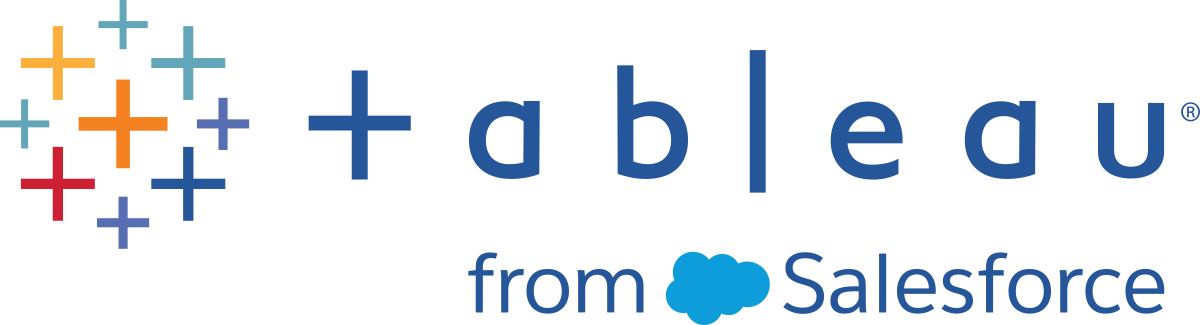データ ソース ページ
Tableau での分析中に、データ ソースを柔軟に変更することができます。これは、データへの最初の接続を確立した後に Tableau によって指示される、データ ソース ページで実行できます。さらに、ワークブック内の任意の場所から [データ ソース] タブを選択して、データ ソース ページにアクセスすることもできます。
データ ソース ページは通常、左側のペイン、キャンバス、データ グリッド、およびメタデータ グリッドの 4 つのメイン エリアで構成されます。
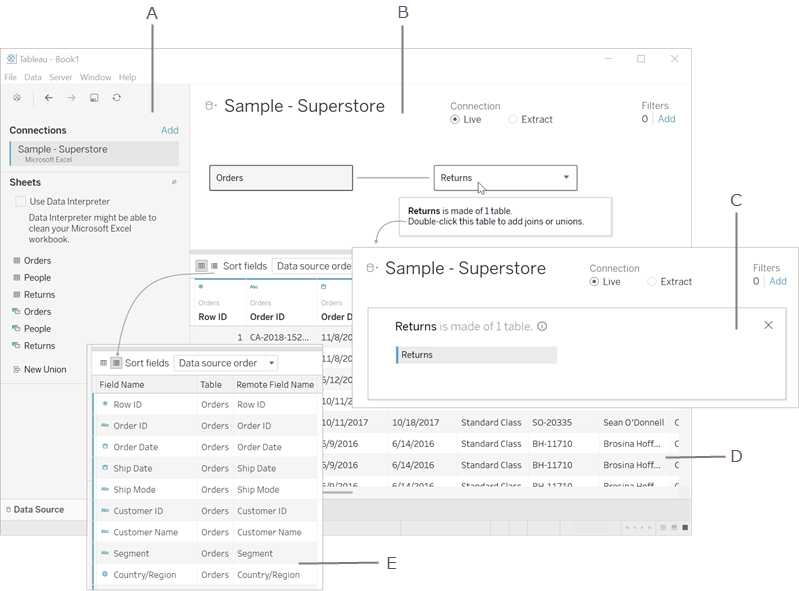
左側のペイン
データ ソース ページの左側のペインには、データに関する詳細が表示されます。Tableau Desktop が接続している先のデータ。左ペインを使用してデータ ソースにその他の接続を追加し、クロスデータベース結合を作成することもできます。
ファイルベースのデータの場合、左側のペインにファイル名とそのファイル内のワークシートが表示されます。
リレーショナルベースのデータの場合、左側のペインにサーバー、データベースまたはスキーマ、およびそのデータベース内のテーブルが表示されます。
キューブ (多次元) データの場合、左側のペインは表示されません。
キャンバス
Tableau でリレーショナルベースまたはファイルベースのデータ ソースに接続する場合、テーブルをキャンバス エリアにドラッグするとデータ ソースの設定を開始できます。キャンバスは、論理レイヤーと物理レイヤーの 2 つの概念的な層に分割されています。デフォルトでは、論理レイヤーが表示され、論理テーブル間の関係が示されています。物理レイヤーに切り替えるには、論理ビューで論理テーブルをダブルクリックし、物理レイヤーのテーブル間で結合やユニオンを作成を開始します。
論理テーブルには、ツールヒントに表示される説明を含めることができます。これらのツールヒントは、[データ ソース] タブにのみ表示されます。
説明を追加するには、キャンバスでテーブルを選択し、下部のペインで説明の横にある編集アイコン (鉛筆) をクリックします。
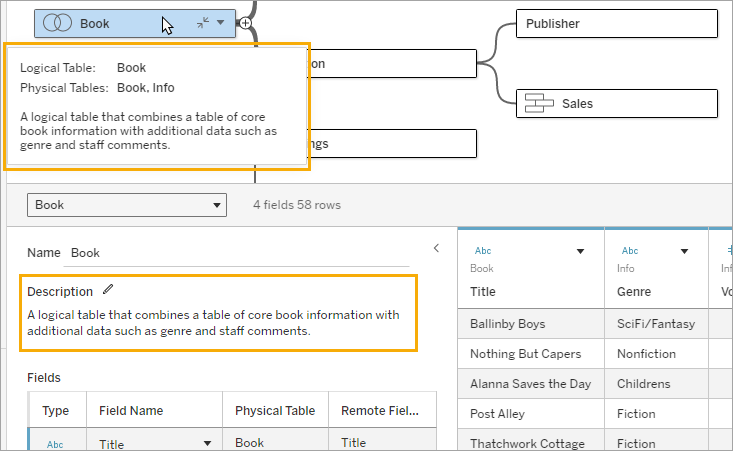
Web 作成の場合、説明に含まれるリンクは有効になっており、クリックして直接開くことができます。
キューブ
キューブ データ ソースを使用する場合、データ ソース ページの上部のセクションに、Tableau データ ソースを構成するために選択できる使用可能なカタログ、クエリ、キューブが表示されます。これにより、Tableau 内のキューブ ソースに簡単に接続してデータを分析できるようになります。
データ ソースの更新
接続しているデータのタイプに応じて、変更時にデータを更新できます。たとえば、データ抽出に接続している場合、ペインの左側にある [接続] 領域の横に表示された [更新] ボタンを選択することにより、特定の抽出を更新できます。
更新オプションの詳細については、データ ソースの更新(新しいウィンドウでリンクが開く)を参照してください。
データ抽出の更新に関する詳細については、抽出の更新(新しいウィンドウでリンクが開く)を参照してください。
データ グリッド
データ グリッドを使用すると、Tableau データ ソース内のフィールドと最初の行のデータを分析できます。データ グリッドでは、フィールドの並べ替えや非表示、フィールド名の変更、計算の作成、列または行の並べ替えの調整、エイリアスの追加など、Tableau データ ソースに対してさまざまな変更を加えることができます。論理レイヤーで作業しているときは、選択したテーブルに固有のデータを表示できます。
物理レイヤーには、結合やユニオンの結果、マージされたデータが表示されます。Web データ コネクタ、抽出モードのファイルベースおよびリレーショナルベースのデータ ソースの場合、グリッドに抽出データ (抽出のみの計算も含む) を表示できます。
論理レイヤーでは、選択したテーブルのデータが表示されます。
物理レイヤーでは、結合とユニオンに基づいてマージされたデータが表示されます。
フィールドの選択
グリッドで複数のフィールドを選択するには、ある列を選択し、次にマウスをドラッグして他の列を選択します。
すべてのフィールドを選択するには、以下の例のようにグリッドの左上隅の領域をクリックします。

注: キューブ (多次元) データの場合、グリッドは表示されません。
メタデータ グリッド
メタデータ グリッドではデータ ソース内のフィールドが行として表示されるため、Tableau データ ソースの構造を分析できます。また、フィールドの名前変更や複数フィールドの非表示などの定期的な管理タスクも実行できます。キューブ データまたは一部の抽出のみのデータに接続すると、既定でメタデータ グリッドが表示されます。